Talend Administration CenterとNexusを経由したパッチの適用
パッチを適用する前に
パッチを適用する前に以下の点にご注意ください。
- ローカルのNexusサーバーにパッチをダウンロードする場合は、1つのStudio Talendでのみそのパッチをテストしたい場合でも、Talend Administration Centerに接続するStudio Talendがすべて自動アップデートされます。
- 自動パッチの適用前に、Studio Talendでバックアップが自動的に作成されることはありません。情報メモ警告: 管理者としてパッチをテストしたい場合は、そのパッチをダウンロードしてテストする環境を準備する必要があります。すべて問題なく進んだ後は、本番環境でテスト済みパッチをダウンロードします。
Studio Talendへのパッチの適用
- ローカルのNexusサーバーにパッチをダウンロード済みであること。
- [Remote] (リモート)モードでStudio Talendを開いて再起動します。
Studio TalendがTalend Administration Centerに対し、ローカルNexusサーバーにダウンロードされたパッチのうちStudio Talendにまだ適用されていないものがあるかどうか問い合わせます。
- [Update] (アップデート)ボタンをクリックします。
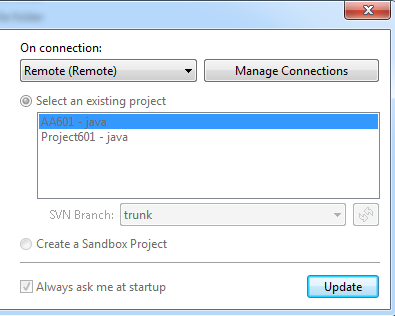
Studio Talendがパッチを適用して自動的に再起動します。
Talend CommandLineへのパッチの適用
- ローカルのNexusサーバーにパッチをダウンロード済みであること。
- インタラクティブモードでTalend CommandLineを起動する場合は、次の起動スクリプトを使います。
Talend-Studio-win-x86_64.exe -nosplash -application org.talend.commandline.CommandLine -consoleLog -data commandline-workspace startServer -p 8002 --talendDebug

- 次の2つのコマンドを実行してパッチを適用します。
- initRemote {tac_url} -ul {TAC login username} –up {TAC login password}
例: initRemote http://localhost:8080/org.talend.administrator/ -ul admin@company.com –up admin
- checkAndUpdate -tu {TAC login username} -tup {TAC login password}
例: checkAndUpdate -tu admin@company.com -tup admin
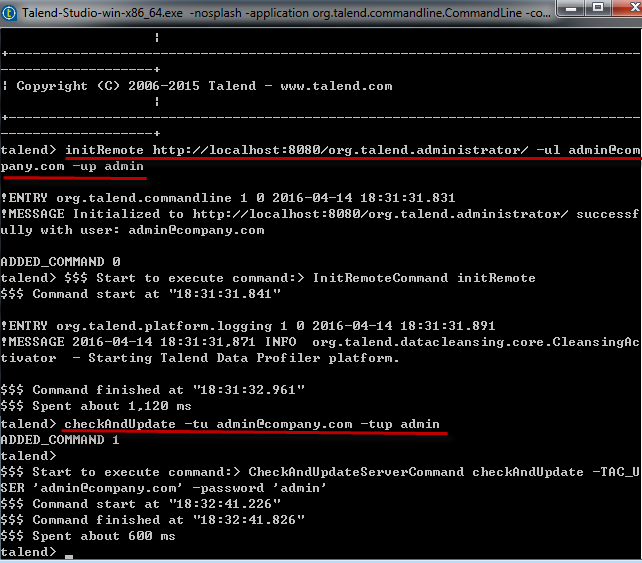
- initRemote {tac_url} -ul {TAC login username} –up {TAC login password}
- 通常のようにTalend CommandLineを停止して再起動します。
情報メモ注: パッチのダウンロードや適用時に問題が発生した場合は、サポートチケットを作成してください。
このページは役に立ちましたか?
このページまたはコンテンツに、タイポ、ステップの省略、技術的エラーなどの問題が見つかった場合は、お知らせください。改善に役立たせていただきます。
